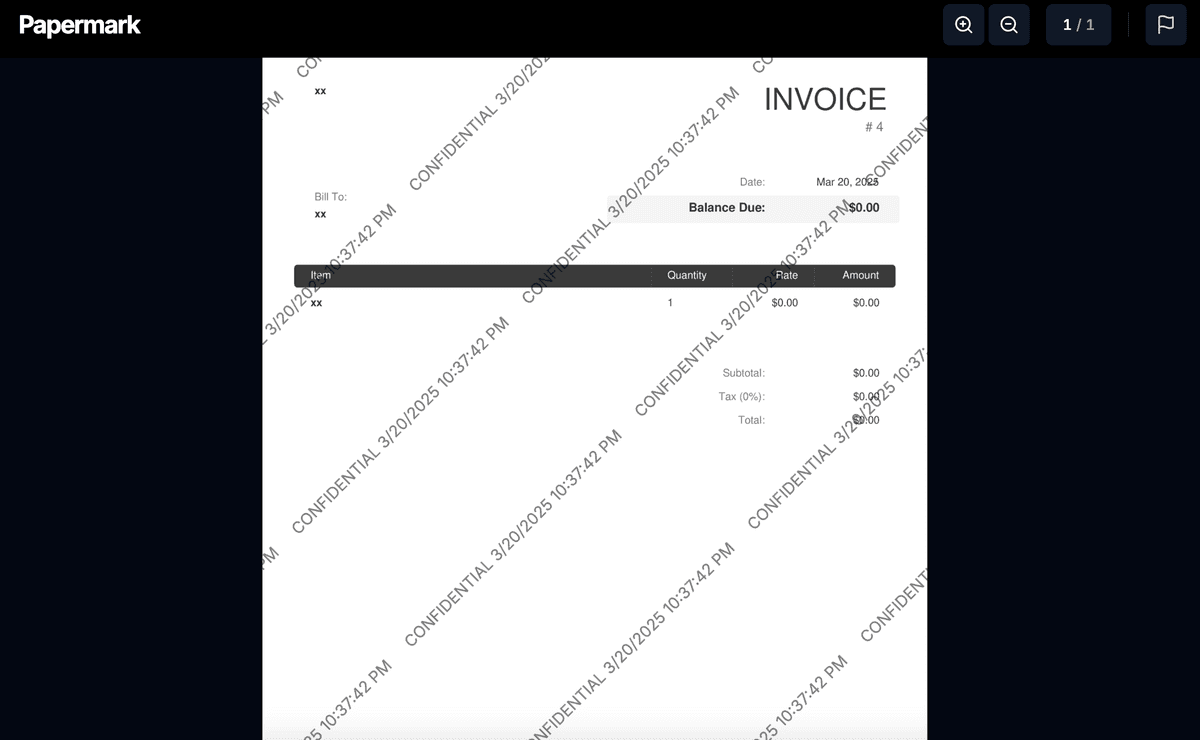Les filigranes dans les feuilles de calcul Excel sont essentiels pour protéger les informations sensibles lors du partage de fichiers avec des clients, des parties prenantes ou des membres de l'équipe. Que vous envoyiez des rapports financiers, des prévisions commerciales ou des données confidentielles, les filigranes offrent une couche de sécurité en décourageant le partage non autorisé et en marquant clairement votre propriété intellectuelle.
L'ajout de filigranes à vos documents Excel peut vous aider à suivre qui a consulté vos feuilles de calcul, à marquer des fichiers comme confidentiels et à donner une apparence professionnelle et personnalisée à votre contenu.
Comparaison des méthodes de filigrane pour Excel
Avant de plonger dans les instructions étape par étape pour chaque méthode, voici une comparaison rapide pour vous aider à choisir la meilleure approche selon vos besoins :
| Fonctionnalité | Papermark | Formes Excel | En-tête & pied de page |
|---|---|---|---|
| Personnalisation dynamique | ✓ (infos destinataire, date, heure) | ✗ | ✗ |
| Capacités de suivi | ✓ | ✗ | ✗ |
| Facilité d'implémentation | ✓✓✓ (basé sur le web) | ✓✓ (configuration manuelle) | ✓ (fonctionnalités basiques) |
| Difficulté de suppression | ✓✓✓ (très difficile) | ✓ (facile à supprimer) | ✓ (facile à supprimer) |
| Fonctionne sur tous les appareils | ✓ | ✓ (avec Excel) | ✓ (avec Excel) |
| Analyses du comportement des lecteurs | ✓ | ✗ | ✗ |
| Coût | Disponible dans les forfaits payants | Gratuit (Excel requis) | Gratuit (Excel requis) |
| Idéal pour | Feuilles de calcul confidentielles, rapports financiers | Documents internes | Besoins basiques de filigrane |
Maintenant, explorons chaque méthode en détail.
Méthode 1 : Utiliser Papermark pour un filigrane dynamique
Papermark offre la solution de filigrane la plus complète et sécurisée pour les documents Excel, avec la capacité unique de créer des filigranes dynamiques qui affichent les informations du lecteur, rendant chaque copie traçable. Notez que vous devrez convertir votre fichier Excel en PDF avant d'ajouter des filigranes.
Guide étape par étape pour le filigrane avec Papermark :
-
Convertir Excel en PDF :
- Ouvrez votre fichier Excel
- Allez dans Fichier > Enregistrer sous
- Choisissez "PDF (*.pdf)" comme type de fichier
- Sélectionnez l'emplacement de sauvegarde souhaité
- Cliquez sur "Enregistrer" pour créer la version PDF
-
Accéder à papermark :
- Connectez-vous à votre compte papermark sur papermark.com
- Si vous n'avez pas de compte, inscrivez-vous gratuitement

- Télécharger votre document PDF :
- Depuis votre tableau de bord, naviguez vers "documents" ou "data rooms"
- Cliquez sur "ajouter un document" ou sur le bouton de téléchargement
- Sélectionnez le fichier PDF que vous venez de créer à partir de votre document Excel
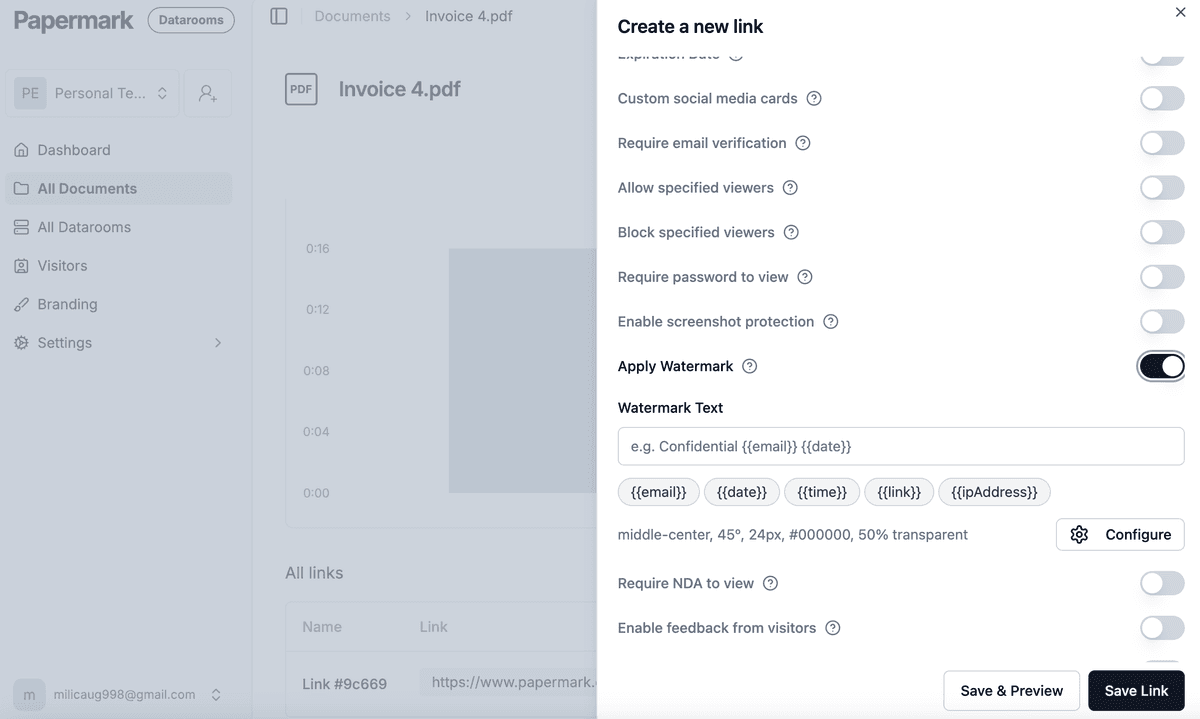
-
Configurer les paramètres du filigrane :
- Une fois téléchargé, trouvez votre document et cliquez sur l'onglet "paramètres"
- Trouvez la section "appliquer un filigrane" et activez l'interrupteur pour activer le filigrane
-
Personnaliser votre filigrane :
- Saisissez le texte de filigrane souhaité. Vous pouvez utiliser du texte statique comme "confidentiel" ou "brouillon"
- Pour le rendre dynamique, utilisez des variables comme :
{{email}}- Affiche l'adresse e-mail du lecteur{{date}}- Affiche la date actuelle{{time}}- Affiche l'heure actuelle{{link}}- Affiche le lien spécifique utilisé pour accéder{{ipAddress}}- Affiche l'adresse IP du lecteur

- Partager votre fichier Excel avec filigrane :
- Générez un lien partageable depuis l'onglet "partager"
- Envoyez ce lien à vos destinataires
- Chaque lecteur verra la feuille de calcul avec un filigrane personnalisé
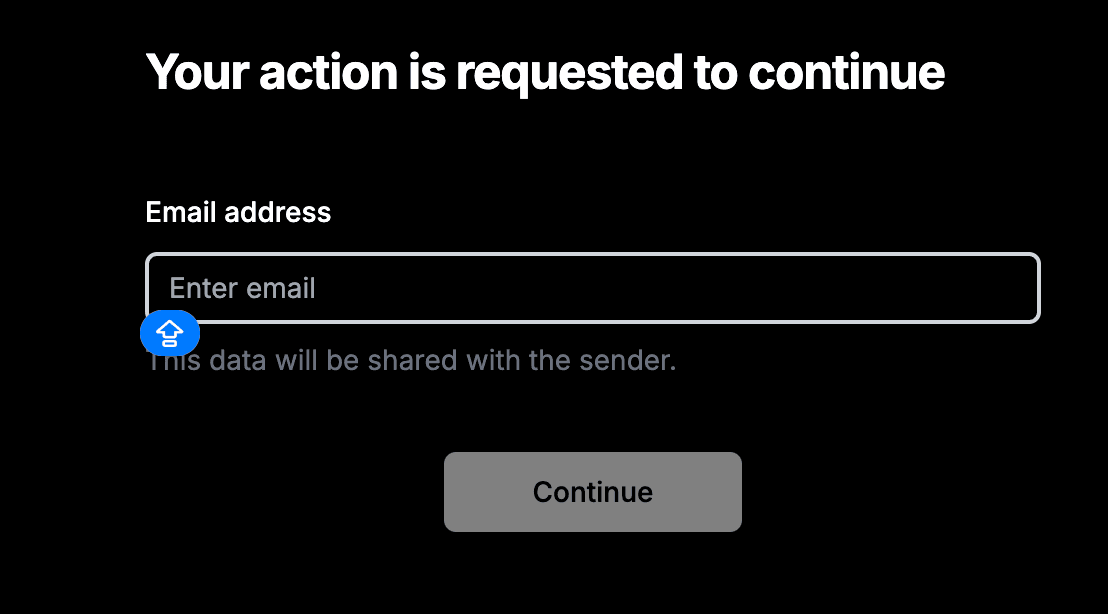
- Suivre l'accès des lecteurs :
- Retournez à votre tableau de bord papermark pour voir qui a accédé à votre feuille de calcul
- Consultez les analyses sur le temps de visionnage et l'activité

Voici à quoi ressemblera votre fichier Excel avec un filigrane dynamique :
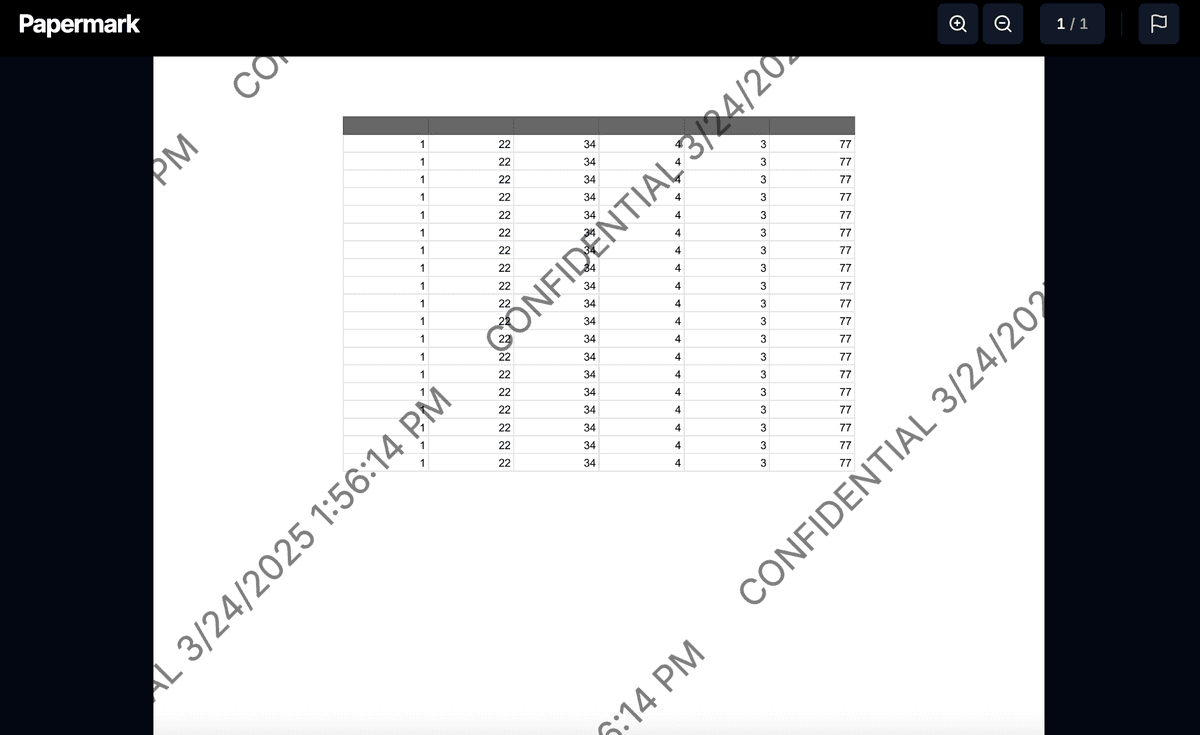
Méthode 2 : Utilisation des formes Excel pour le filigrane
La fonctionnalité intégrée des formes d'Excel offre un moyen simple d'ajouter des filigranes, bien qu'avec une sécurité moindre que la solution de Papermark.
Guide étape par étape pour le filigrane avec des formes :
- Créer le filigrane :
- Allez dans Insertion > Formes > Zone de texte
- Dessinez une grande zone de texte en diagonale sur votre feuille de calcul
- Tapez votre texte en filigrane (par exemple, « confidentiel » ou « brouillon »)
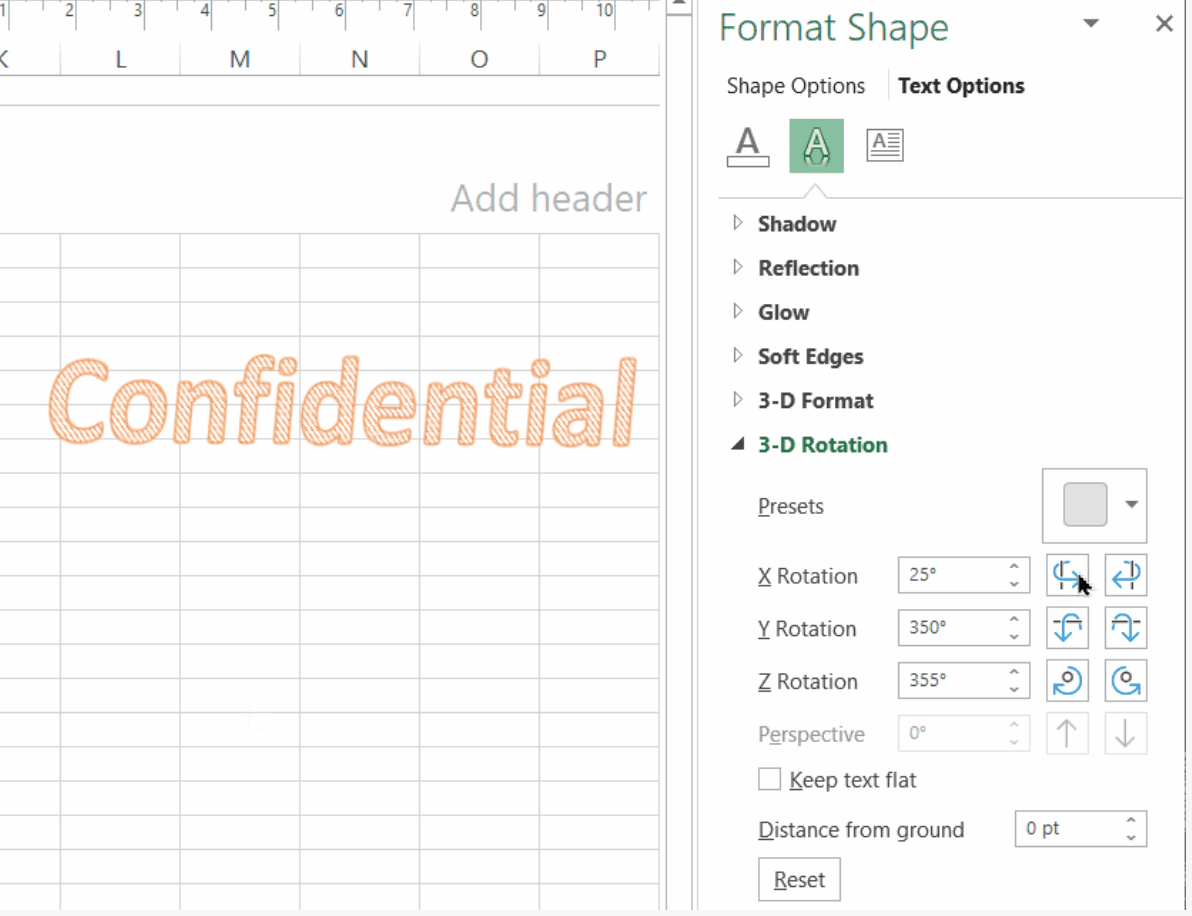
-
Formater le filigrane :
- Définissez la taille de police (72 pt ou plus recommandé)
- Choisissez une couleur gris clair
- Réglez la transparence à 50 %
- Faites pivoter de 45 degrés
- Faites un clic droit et sélectionnez « Mettre en arrière-plan »
-
Protéger la feuille de calcul :
- Allez dans Révision > Protéger la feuille
- Cochez « Protéger la feuille et le contenu des cellules verrouillées »
- Définissez un mot de passe si vous le souhaitez
Méthode 3 : Utilisation des filigranes d'en-tête et de pied de page
La méthode d'en-tête et de pied de page est idéale pour ajouter des filigranes qui apparaissent lors de l'impression ou en mode mise en page.
Guide étape par étape pour le filigrane d'en-tête/pied de page :
-
Accéder à l'en-tête/pied de page :
- Allez dans Affichage > Mise en page
- Double-cliquez sur la zone d'en-tête ou de pied de page
-
Ajouter le filigrane :
- Insérez le texte souhaité
- Formatez à l'aide des outils d'en-tête et de pied de page
- Positionnez selon vos besoins
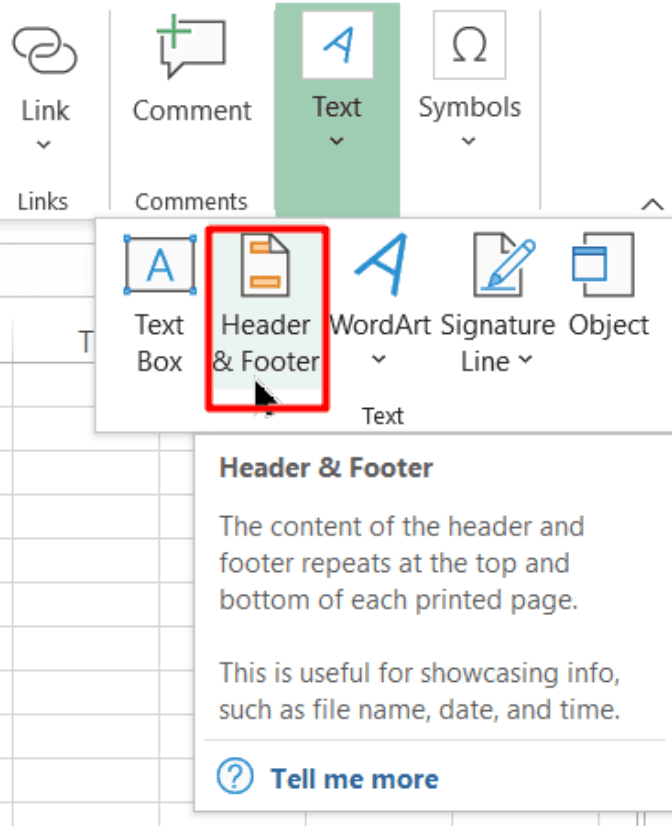
- Paramètres de format :
- Choisissez la police et la taille
- Définissez la couleur (gris recommandé)
- Alignez comme souhaité
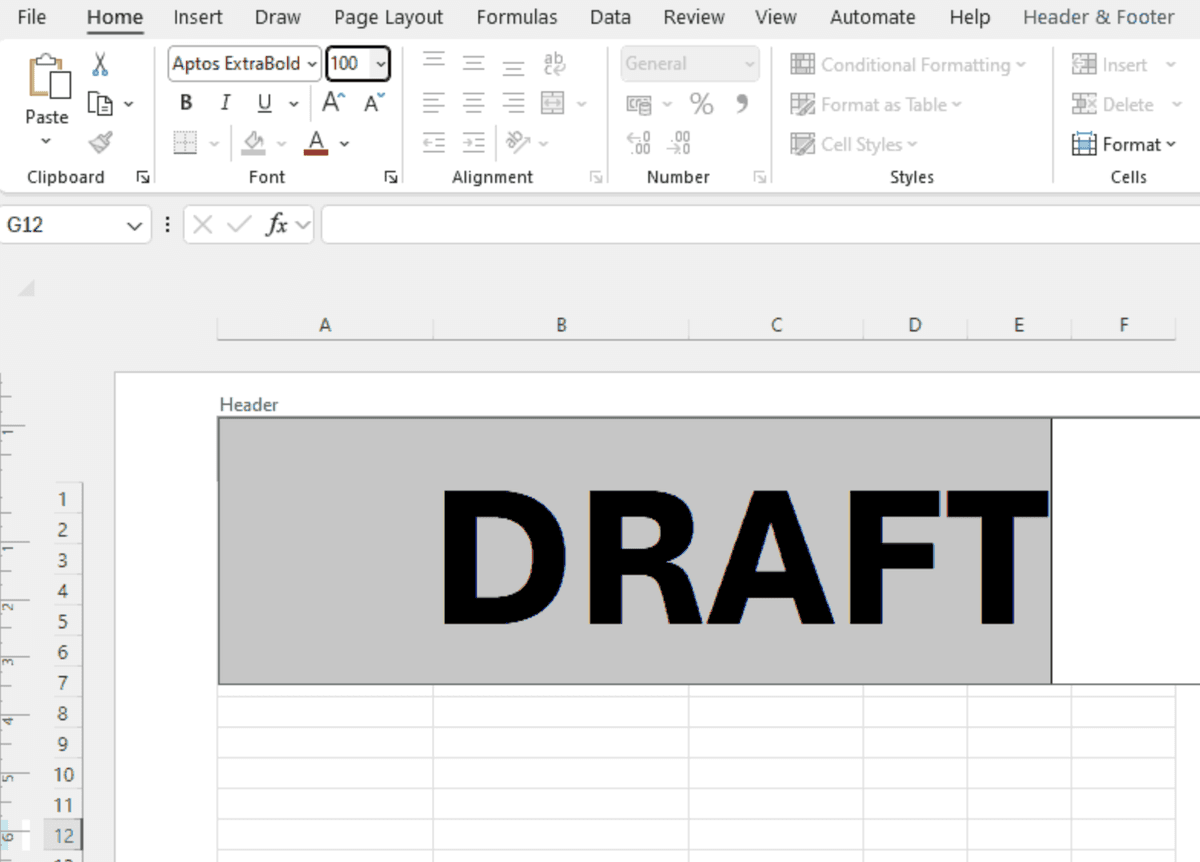
Conclusion
L'ajout de filigranes aux feuilles de calcul Excel aide à protéger votre propriété intellectuelle lors du partage avec des clients, des parties prenantes ou des membres de l'équipe. Choisissez Papermark pour un filigrane dynamique avec une sécurité et un suivi maximaux, les formes Excel pour les documents internes, ou la méthode d'en-tête/pied de page pour des besoins de filigrane basiques.
Pour les données financières sensibles et les feuilles de calcul confidentielles, les capacités de filigrane dynamique de Papermark offrent une protection supérieure tout en vous donnant une visibilité sur qui a accédé à votre document et quand.
Questions fréquemment posées